V tomto článku si projdeme nejdůležitější nastavení parametrů při tvorbě archivu. Věděli jste například, že zazipovaný soubor lze zašifrovat?
V předchozím článku jste se mohli dozvědět základní informace o komprimaci samotné. Na konci článku je krátký návod, jak vytvořit archiv. Tento článek na návod navazuje a rozšíří vaše možnosti při tvorbě archivu.
Pro názornou ilustraci budeme pracovat s programem WinRar, konkrétně pak s jeho českou verzí 6.02. Názvy funkcí se u jiných programů mohou lišit, princip však bývá podobný. I v případě že používáte jiný program, by tedy nemělo být složité tato nastavení nalézt.
Nejprve je třeba otevřít nabídku nastavení. To můžeme buď skrze samotný program, v němž příslušné soubory otevřeme, nebo po rozkliknutí souborů pravým tlačítkem myši a volbou Přidat do archivu… (v případě WinRar). Tři tečky nám naznačují volbu dalších možností.
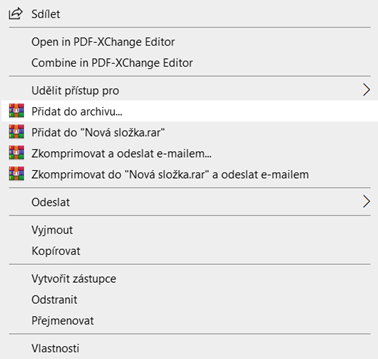
Na kartě Obecné se nacházejí následující možnosti.
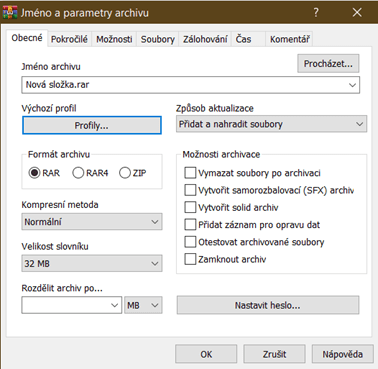
Je samozřejmé, že si můžete navolit jméno archivu a určit místo uložení (skrze Procházet…). V nastavení profilů je možné si vytvořit přednastavené šablony, tedy profily, abyste nemuseli vybírat jednotlivá nastavení vždy zvlášť. To se hodí především pokud komprimujete často a soubory o rozdílných parametrech.
U formátu archivu je třeba zohlednit několik faktorů. Ačkoliv je formát ZIP celkově populárnější a o něco rychlejší, nenabízí tak kvalitní kompresi, jako formát RAR. RAR má celou řadu dalších nastavení, a ačkoliv komprese zabere o trochu víc času, bývá kvalitnější. ZIP je tedy vhodné zvolit v případech, kdy není naším hlavním cílem ve velké míře zredukovat objem. Formát RAR4 volíme pouze pokud plánujeme pracovat se staršími zařízeními. Postrádá některé novější funkce, jeho hlavní kvalitou je kompatibilita se staršími programy.
Kompresní metoda umožňuje upravit poměr kvalita/rychlost. Čím lepší kompresní metoda, tím kvalitnější komprese (tudíž menší výsledná velkost), ale o to pomalejší samotný proces – a naopak. U audiovizuálních a grafických souborů můžete zvolit i možnost Bez komprese, protože komprimace do formátů ZIP a RAR je bezeztrátová.
O slovníku jste se mohli dozvědět v předchozím článku. Jsou v něm uloženy postupy komprimace, které se znovu zpětně použijí při dekomprimaci. Obecně vzato lze říct, že čím větší objem dat – tím větší slovník a lepší kvalita komprese. Při kompresi menších objemů vám vystačí velikosti do 32 MB.
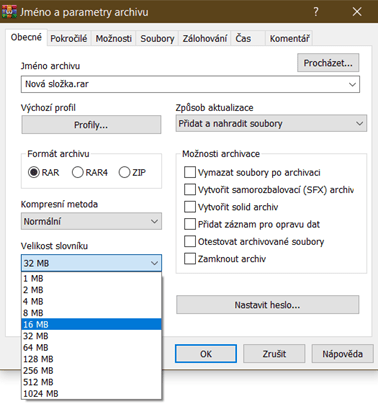
Pod velikostí slovníku se nachází Rozdělit archiv po…. Rozdělení na několik menších archivů se může hodit u velkých souborů. Například pokud chcete nasdílet video, ale je příliš velké. Možnost Autodetekce vám automaticky vybere největší možnou velikost jednotlivých dílů.
Způsob aktualizace je užitečný převážně při organizaci větších archivů. Například při správě obrovského množství archivovaných dat ve velkých firmách, kde se data pravidelně ukládají, aktualizují, obnovují nebo nahrazují.
V Možnostech archivace lze navolit hned několik vlastností.
- První okénko umožňuje vymazat po archivaci původní soubory.
- Samorozbalovací SFX archiv je typ archivu, u kterého není potřeba žádný program k jeho rozbalení. SFX se dá využít, když si nejsme jistí, zda má příjemce nainstalovaný komprimační program.
- V solid archivu jsou všechny soubory spojeny do jednoho datového toku. To se hodí především u velkého množství menších souborů, které jsou si podobné. Solid archiv může velmi zvýšit kvalitu komprimace, ale má i některé nevýhody. Protože jsou jednotlivá data spojena v celek, pak je obtížné případně dekomprimovat jeden konkrétní soubor z tohoto celku. Také se může stát, že se jeden soubor poškodí a v tom případě budou poškozeny všechny soubory. Toto však lze pojistit přidáním záznamu pro opravu dat.
- Přidat záznam pro opravu dat provádí přesně to, co název říká. Pro případ poškození zařízení, na kterém jsou data uložena, lze přidat k archivu záznam, který je pomůže opravit.
- Chcete-li si být jistí, že vše proběhlo tak, jak má, můžete zaškrtnout pole Otestovat archivované soubory. Vhodné zejména v kombinace s vymazáním původních souborů.
- Poslední políčko vám umožňuje zamknout archiv, aby nešel dále ve WinRaru modifikovat. Není to však totéž jako archiv zašifrovat heslem.
U archivu lze Nastavit heslo…, a to jak na samostatné soubory v archivu, tak na celý archiv. V obou případech však archiv nepůjde bez hesla extrahovat (rozbalit). Přejete-li si zaheslovat celý archiv – čili aby nešel bez hesla ani otevřít – zaškrtněte políčko Šifrovat i názvy souborů.
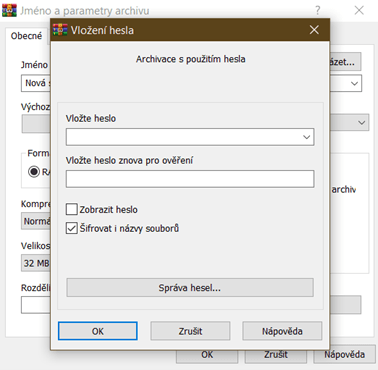
Na dalších kartách se nachází pokročilá nastavení a upřesnění jednotlivých funkcí. Na kartě Pokročilé je možné například naplánovat vypnutí/restartování/uspání PC po dokončení archivace, nebo v Komprese… upřesnit kompresní parametry pro jednotlivé typy souborů. Na kartě Čas má uživatel možnost nastavit ukládání časových údajů spojených s archivací, na kartě Komentář pak přidat k archivu komentář obsahující dodatečné informace.